- 标签
- 热门文章
Altium Designer 24.1.2版本发布,新功能说明

Altium Designer 24.1.2
发布时间:2024年1月16日
Altium Designer 24.1.2 离线包
15天免费试用 Altium Designer
原理图输入改进
添加了线束连接器连接对象的违规检查
当前版本添加了新的违规检查,用于检测与PCB设计项目原理图中的信号线束相关的违规:
Invalid Connection to a Harness Connector - 该违规检查检测的是导线、总线或信号线束在内部终止或与线束连接器边缘而不是与线束入口连接的情况。
Unconnected Harness Entry - 该违规检查检测的是未连接的线束入口。
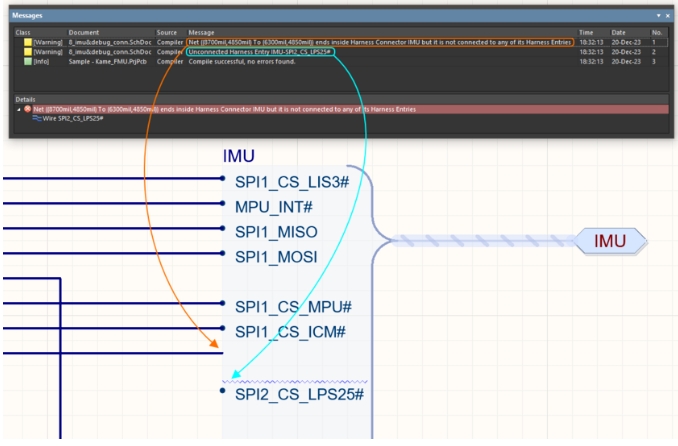
可以在Project Options对话框Error Reporting选项卡上的Violation Associated with Harnesses组中设置上述违规类型。
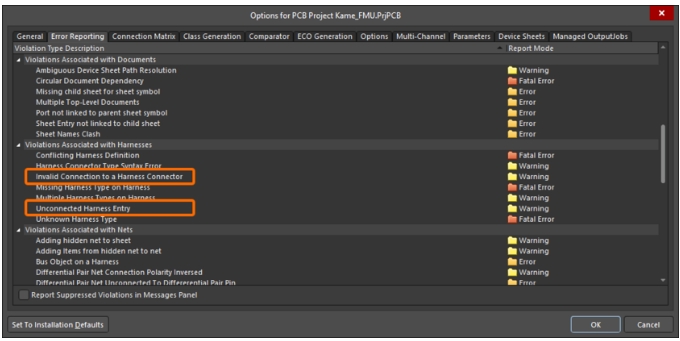
PCB设计改进
焊盘孔间隙检查改进(开放测试版)
当前版本改进了无孔环焊盘的间隙检测行为。
对于因孔径大于或等于焊盘尺寸而没有孔环的焊盘,将应用根据Constraint Manager中的相应约束或间隙设计规则定义的孔间隙值,而不是Hole和TH Pad间隙的最大值。
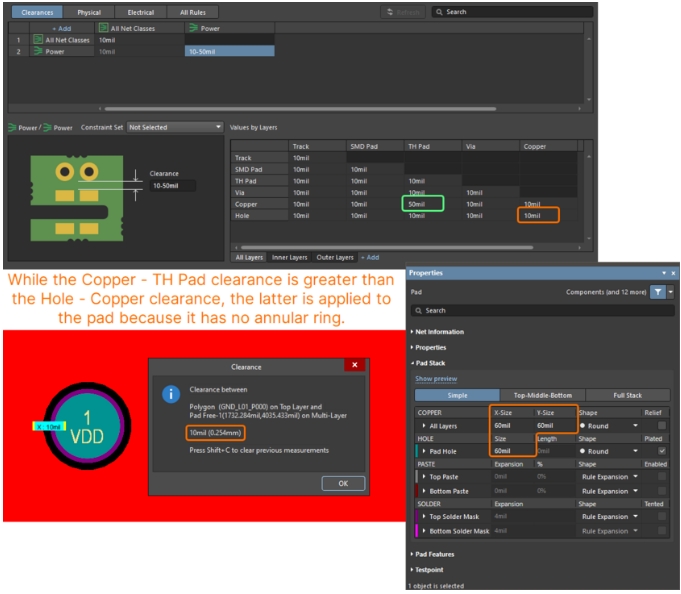
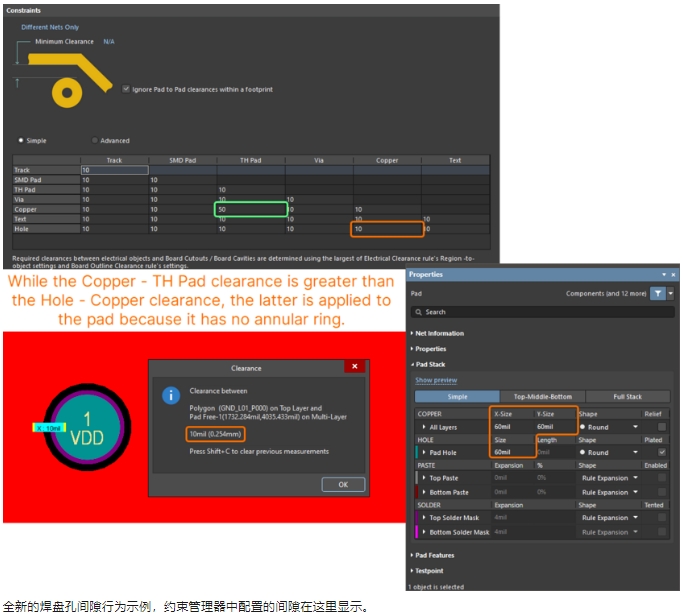
全新的焊盘孔间隙行为示例,约束管理器中配置的间隙在这里显示。
请注意:新创建的间隙约束和间隙设计规则中的孔间隙默认值已更新为10mil / 0.254mm。
此功能处于开放测试阶段,在Advanced Settings对话框中启用PCB.Rules.HoleClearance选项即可使用此功能。
TrueType字体存储功能(开放测试版)
当前版本增加了在PCB文档中自动存储使用TrueType字体的文本对象几何图形的功能。当PCB文档中的对象(文本字符串/框架、尺寸、钻孔表和/或层堆栈表)使用TrueType字体时,如果PCB文档在另一台计算机上打开,那么即使未安装该TrueType字体,这些对象也将以相同的字体几何图形显示。
选择使用缺失字体的对象时,Properties面板顶部将出现一条警告消息。当影响文本的对象属性(例如,文本高度或文本本身)被更改时,Missing fonts对话框将打开,您可以从中选择替换字体。
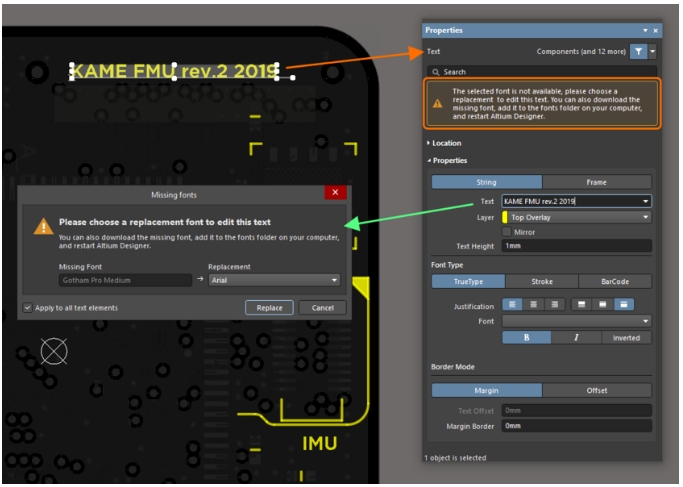
从PCB List面板更改与文本相关的属性时,也会出现Missing fonts对话框。
尝试使用不同的缺失字体编辑多个对象时,您可以在Missing fonts对话框中为每个缺失字体选择替换字体。
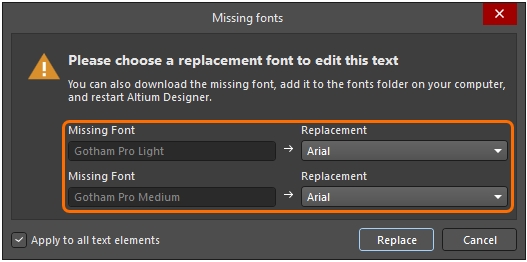
此功能处于开放测试阶段,在Advanced Settings对话框中启用PCB.Text.TTFontSaving选项即可使用此功能。请注意:启用此功能后,Preferences对话框中PCB Editor – True Type Fonts页面的选项将不再相关,因此该页面在Preferences对话框中不可用(此时 Advanced Settings对话框中的PCB.Text.TTFontSetting.Hide选项被启用)。
增强焊盘属性面板的功能
Pad Properties面板上的Pad Stack区域经过增强,实现了更好的可用性。选择某个部分时,该部分的名称将以蓝色突出显示,并且整个部分的显示色度将与背景形成鲜明对比。
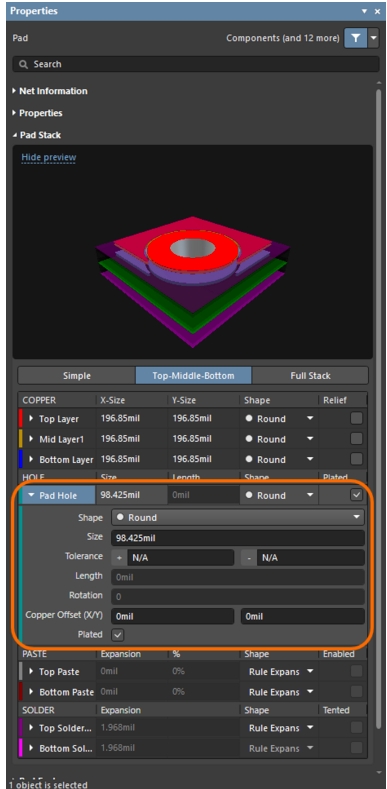
PCB CoDesign改进
类别更改突出显示功能
在PCB CoDesign面板中启用Show on PCB选项后,当在面板更改列表中选择特定类别时,可以突出显示该类别的所有更改。
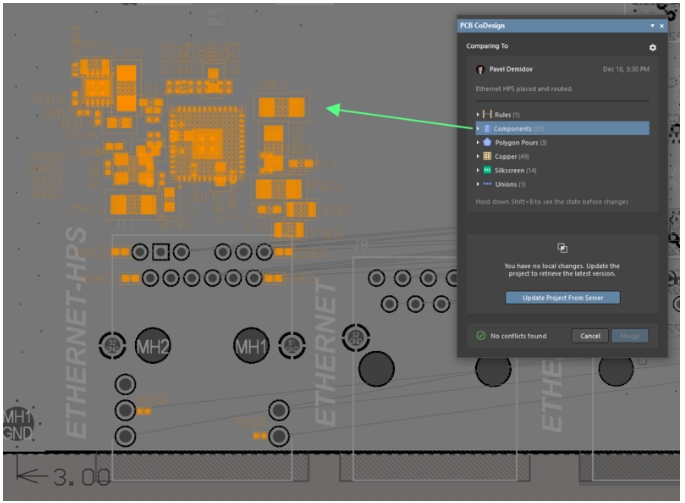
按照Union对变更进行分组
添加了对union(在PCB上定义的基元分组)比较和变更应用的支持。与union相关的变更显示在PCB CoDesign面板更改列表的Unions类别中。此外,如果对应对象属于任何union,则其他类别中的更改现在可以按照unions进行分组。
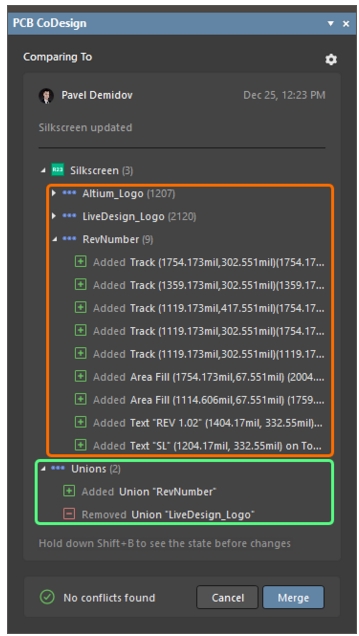
“Merged”状态更新
使用PCB CoDesign面板合并变更后,PCB文档将保持Merged状态(Projects面板上的图标),直至出现新的冲突。一旦在本地保存更改,则该状态将无法再更改为Modified。
另请注意:Merged状态的文档始终处于启用状态,以便能够在Save to Server对话框中保存到Workspace,并且无法禁用。
约束管理器改进
为新项目选择约束管理器的用法
现在,您在创建新的PCB项目时,可以控制选择约束管理器或旧的设计规则系统。在Create Project对话框(File » New » Project)中启用Constraint Management选项即可为所创建的项目使用约束管理器。
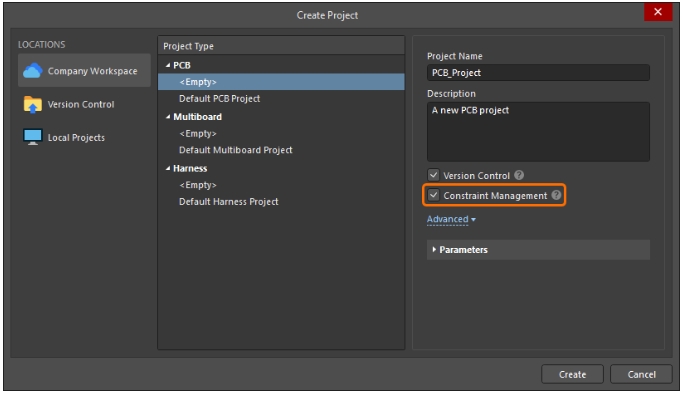
View Only模式
为PCB项目启用约束管理器后,如果没有订阅Altium Designer Pro/Enterprise Subscription的用户打开约束管理器,那么约束管理器将以View Only模式显示。在这种情况下,用户可以查看但不能修改已定义的约束。约束管理器的顶部将出现消息,告知您约束管理器处于View Only模式。
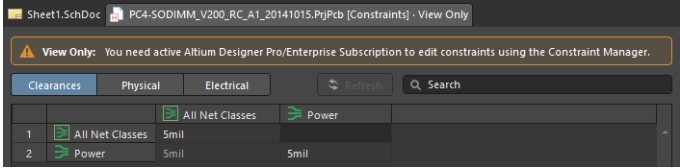
xSignal Creation更新
当前版本在使用约束管理器定义xSignals方面做出了一些更新:
现在,拟定xSignals列表将分为两组:从源点到目标点(S-T)的xSignals以及从一个目标点到另一个目标点 (T-T) 的 xSignals。在分组复选框中可以选择/取消选择相应分组中的所有xSignal。
现在,拟定xSignals列表包括从源点到每个目标点的xSignal(而不是仅仅从源点到最近目标点的xSignal)。
现在,为了更好地表示拟定xSignals,其在列表中的命名方案如下所示:
<SourceNetName> (<SourcePinDesignator> → <DestinationPinDesignator>)
请注意:对于在约束管理器xSignals选项卡或PCB文档上可见的已创建xSignals的命名,将沿用之前的方案,即<SourceNetName>_<SourcePinDesignator>_<DestinationPinDesignator>。
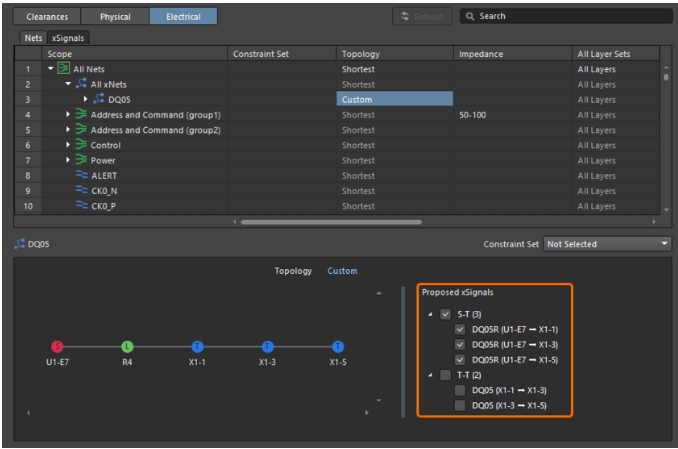
改进类选择
更新了Physical和Electrical视图中的条目的右键单击菜单,从而能够直接从菜单中快速将对象添加到现有类中。操作方法是右键单击一个或多个选定对象,然后从Classes » Add Selected to Class子菜单中选择现有类。
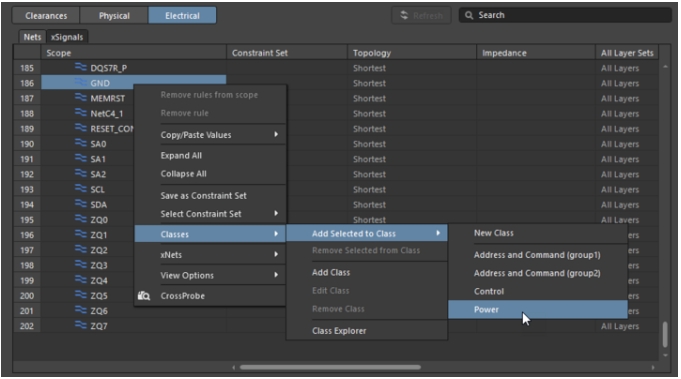
当现有类的数量超过30个时,Classes » Add Selected to Class » Existing Class命令在菜单中可用,而不是类列表可用。使用该命令访问对话框,并在对话框中选择选定对象将添加的现有类。
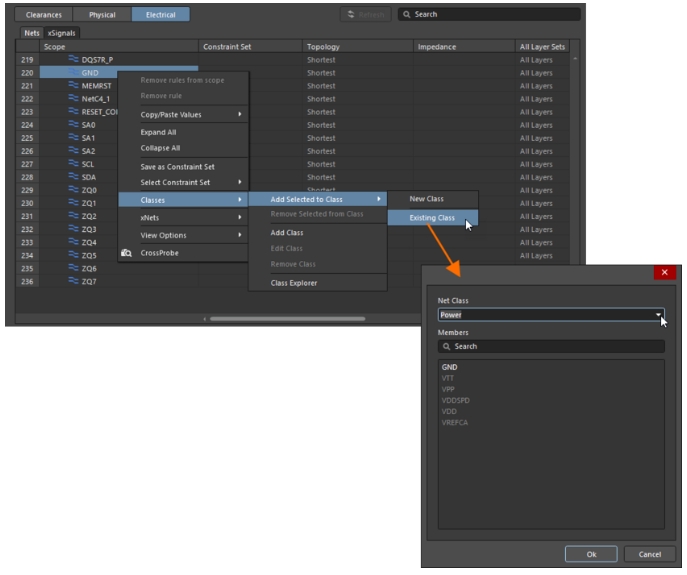
在栅格中添加了行号
行号已添加到约束管理器栅格中,帮助您更轻松地识别和区分列表中的项目。
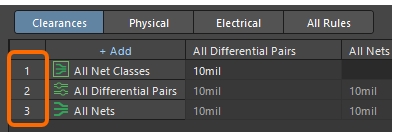
多板设计改进
支持多板项目中的Draftsman文档(开放测试版)
现在,您可以添加Draftsman文档(*.MbDwf)到多板项目中,为项目中的多板装配创建制造图。
可以放置在多板项目Draftsman文档中的视图包括:
多板视图 – 构成多板装配的PCB轮廓和3D模型的自动图形组合。
剖视图 – 从指定“切割”点通过所放置的多板视图的剖面切片图或剖视图。
电路板详细视图 – 多板视图划定区域的浮动放大视图。
电路板真实视图 – 当前多板装配的可缩放3D渲染。
此外,还提供Draftsman注释、尺寸标注和图形工具,以及BOM和通用表格。
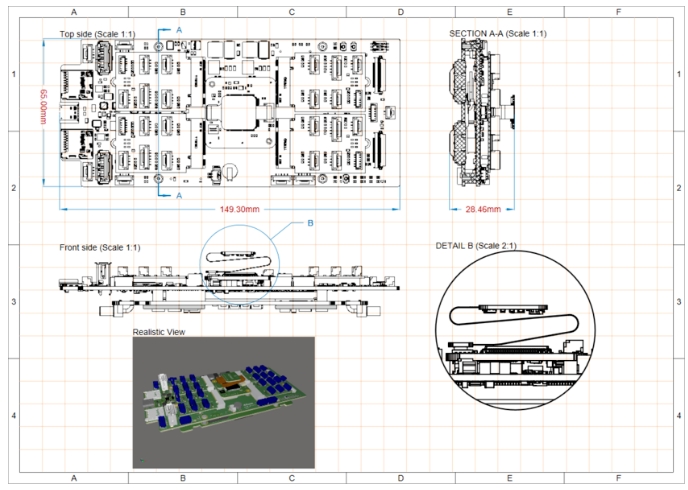
多板项目Draftsman绘图示例。
此功能处于开放测试阶段,在MBA期间可用。可在Advanced Settings对话框中启用Draftsman选项。
模块入口群组移动功能
添加了在多板原理图文档(*.MbsDoc)中移动一组选定模块入口的功能。这项新功能免除了单独移动每个模块入口的麻烦,加快了编辑过程。先在设计空间中选择多个模块入口,然后使用鼠标左键将该群组拖动到所需位置即可。当这些模块入口被拖动到新位置时,每个入口处将出现一个红点。松开鼠标按钮即可将整个群组放置在当前位置。
线束设计改进
将“Crimps”更改为“Cavities”
接线图和布局图用户界面上的“Crimps”已重命名为“Cavities”。
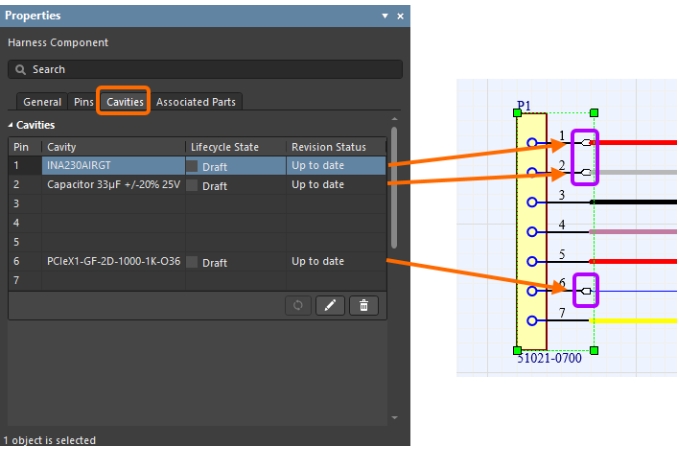
添加了用于屏蔽和扭转对象的位号标识符字段
在线束接线图的屏蔽和扭转属性中添加了位号标识符字段。
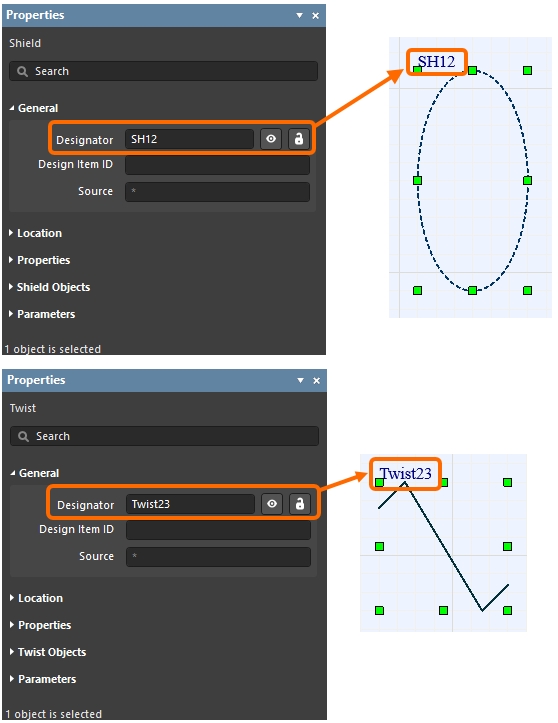
添加了多图Wire Break对象功能
现在,可以在多张图纸上定义完整的接线图(采用“扁平化”设计方式),每张图纸都以原有的*.WirDoc文件表示,并能够使用新的Wire Break对象拆分导线。
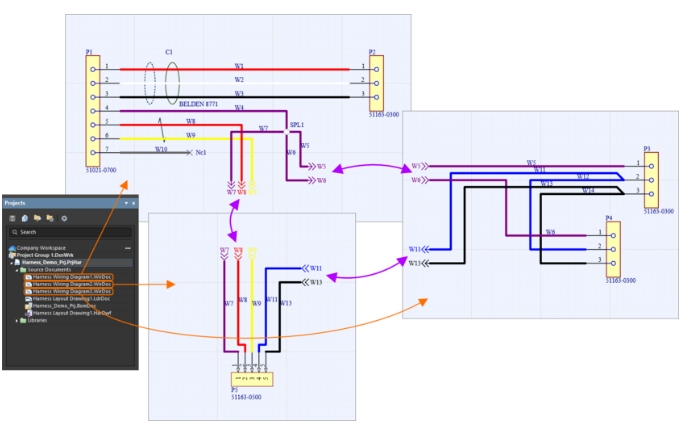
使用Place菜单或从Active Bar放置Wire Break,如下所示。
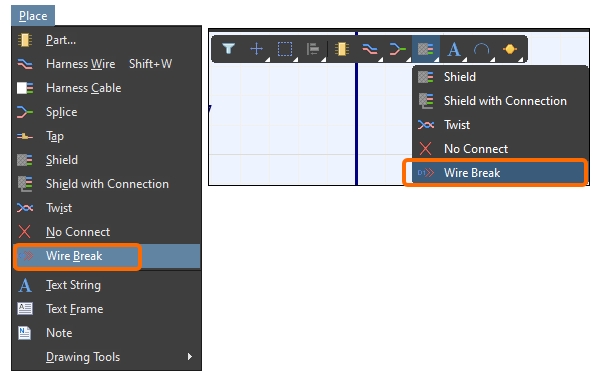
将覆盖物视为BOM中的元件
现在,Layout Drawing中的线束覆盖物被视为BOM中的元件,并支持部件选择和分组。
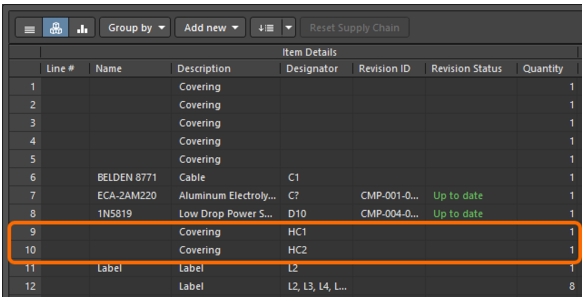
显示附加物理视图的元件属性
现在,在设计空间中选择线束元件的附加物理视图时,Properties面板将显示元件本身的特性,就像选择主(第一个)物理视图一样。在设计空间中选择第二个物理视图的结果如下图所示;Harness Component Properties面板显示的是原始(第一个)物理视图的属性。
改进了接线表
添加了“拆分”接线表功能
高级线束设计的接线表中可能包含大量条目,这些条目可能难以作为单个表格放入图纸文档中。现在,您无需借助字体和表格缩放功能、多个自定义表格条目或外部文档,即可在Harness Draftsman文档中“拆分”接线表,从而在多个“页面”上显示接线表。在已置入接线表的Properties面板中,启用Pages区域中的Limit Page Height选项即可使用这项新功能。这会将接线表的高度限制为额定高度条目(最大页面高度),从而限制表格中显示的行数。
编辑器检测到整个接线表未显示,如面板上的页面条目所示(例如,2页中的1页),并且关联的下拉菜单允许您指定所显示的页面。如需添加接线表的更多页面,请放置另一个接线表(Place » Wiring List),并在Properties面板的页面区域指定下一个页面。
增强了“连接屏蔽”对象的接线表
现在,当导线与屏蔽层的连接器连接时,连接器屏蔽对象的位号标识符将显示在接线表中。
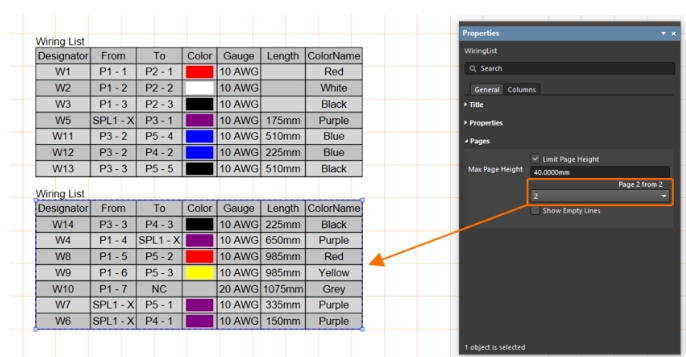
添加了显示接头连接表的功能
添加了显示单个接头的连接表的功能。之前仅显示元件和连接器的连接表。
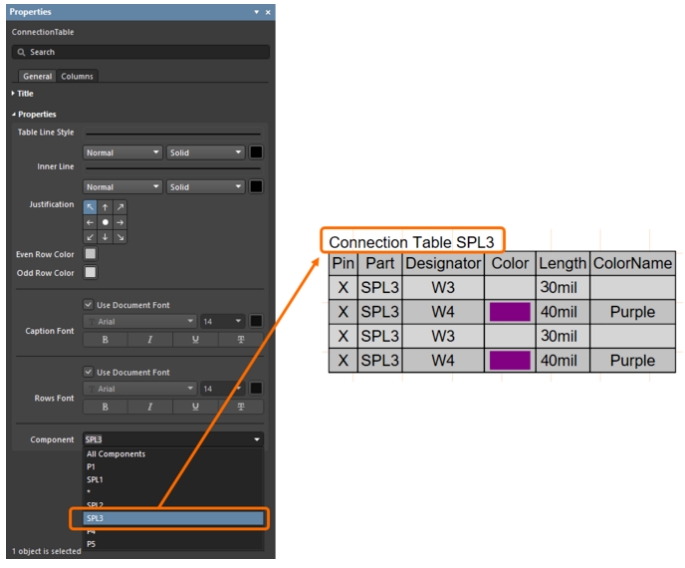
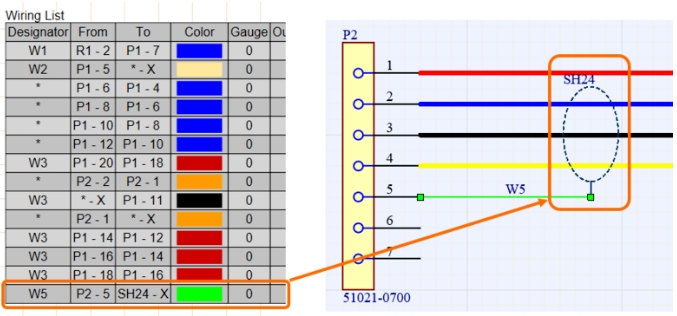
为文本框和注释对象添加链接以进行交叉探测
现在,可以将对象位号标识符添加为文本框和注释中的活动链接。这些链接可以在接线图和布局图中发挥交叉探测功能。如需创建活动链接,请在接线图或布局图中放置文本框或注释对象。在Properties面板Properties区域的Text字段中输入“@”,此时将出现包含所有位号标识符的下拉列表。双击列表中的目标位号标识符即可在设计空间中的Text字段创建链接。单击设计空间中的链接,对关联文档(即,当前未处于活动状态的文档)中的相应对象进行交叉探测。
数据管理改进
制造商生命周期状态消息增强
使用SiliconExpert集成功能时,可以从以下不同的来源获取制造商部件生命周期数据:Altium Parts Provider(由Octopart或IHS Markit®提供支持)和SiliconExpert。现在,为了改进不同来源的生命周期数据的可视化,可以访问所有可用来源的生命周期信息。
浏览制造商部件数据(例如,Manufacturer Part Search面板中的条目、Workspace库元件中的部件选择或AcitveBOM文档中的解决方案)时,将光标悬停在制造商生命周期状态/栏上或使用下拉列表即可查看工具提示中所有来源的生命周期信息。
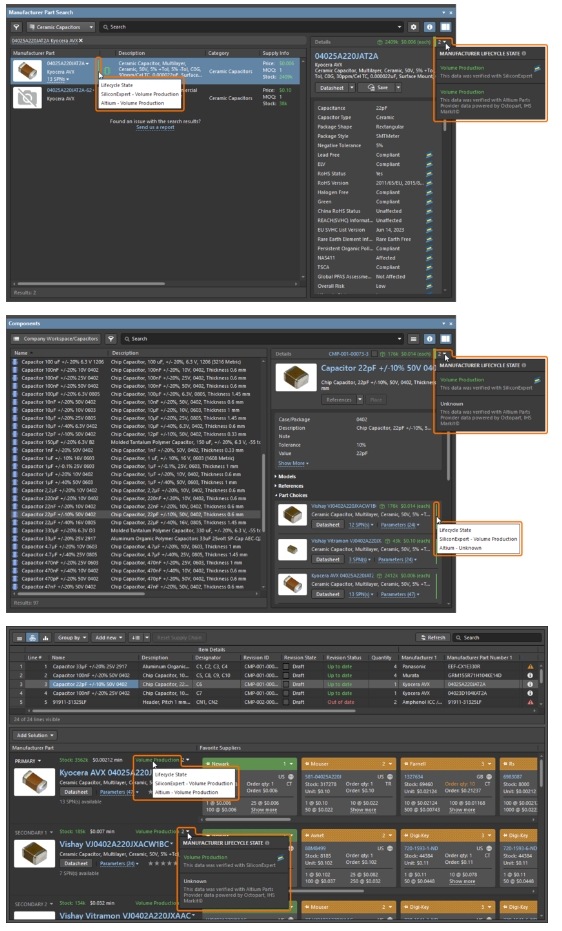
在脱机工作区项目的项目选项中添加了常规选项卡
在脱机工作区项目的Project Options对话框中添加了General选项卡。当您与工作区断开连接时,可使用这一功能来处理项目。该选项卡上唯一可访问的控件是Turn Off Synchronization按钮。单击该按钮可关闭同步功能。这样可以避免将本地副本与工作区内的副本链接。工作区内的项目保持不变。
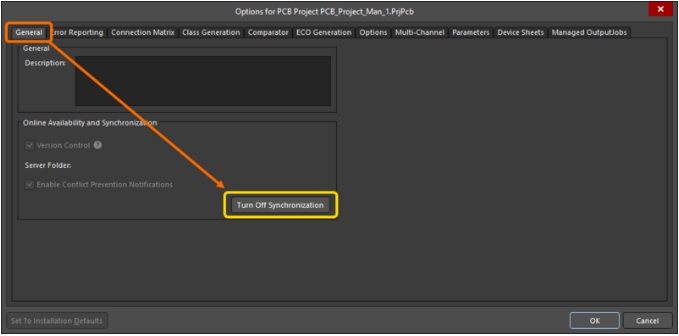
删除了基于Git的项目的提交命令
对于基于Git的项目,删除了Projects面板和Project主菜单上项目条目右键菜单的History & Version Control子菜单中的Commit命令,以免在使用该命令时混淆数据提交位置(即,提交至本地存储库而不是远程存储库)。命令的可见性从Advanced Settings对话框中的VCS.AllowGitCommit选项(默认为关闭)进行控制。您可以一次性使用Save to Server命令将项目提交到本地存储库,然后将其推送到远程存储库。
导入/导出改进
Mentor Xpedition Placement Outline和Insertion Ouline层映射
现在,导入Mentor Xpedition PCB和封装库文件时,Placement Outline层类型被映射为Courtyard层类型,而Insertion Outline层被映射到Altium Designer中的Component Outline层类型。
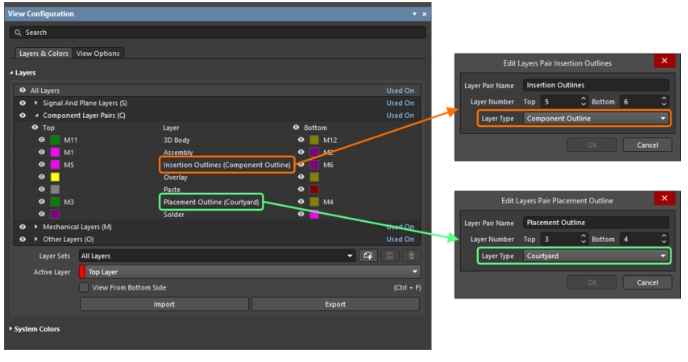
电路仿真改进
仿真应力分析(开放测试版)
应力分析用于计算每个元件的工作条件(例如,最大电压、电流和功耗),并根据元件应力模型中定义的限值进行检查。
当前版本在Simulation Dashboard的Transient区域添加了一个新的Stress Analysis选项。启用该选项并执行Transient分析后,应力分析结果将显示在仿真结果文档的附加应力图上。
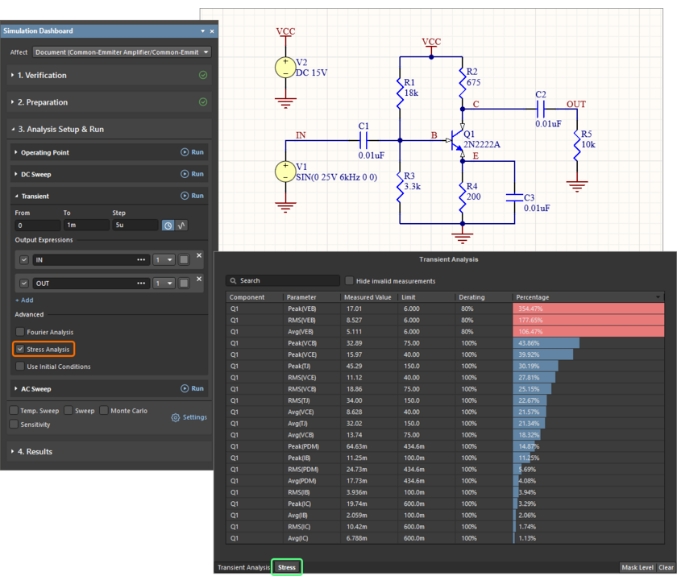
使用新的应力分析根据定义的限值测试电路。
访问元件仿真模型时,可在Sim Model对话框的新增Stress选项卡上配置元件应力模型。您可以在该对话框上选择所需的设备类型并定义参数值。
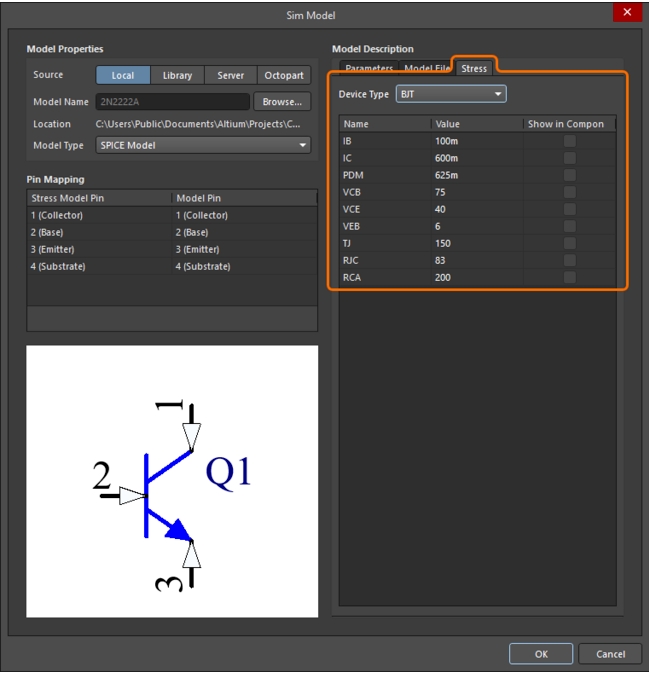
元件的应力分析参数可以在Sim Model对话框的Stress选项卡上设置。
此功能处于开放测试阶段,在Advanced Settings对话框中启用Simulation.StressAnalysis选项即可使用此功能。
Altium Designer 24.1功能全面开放
本次发布正式开放当前版本的以下功能:
定制助焊层/阻焊层 – 从23.8版本开始提供




 沪公网安备31011302006932号
沪公网安备31011302006932号